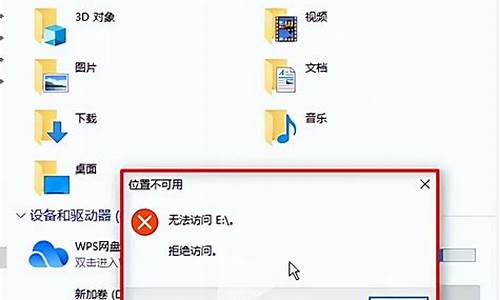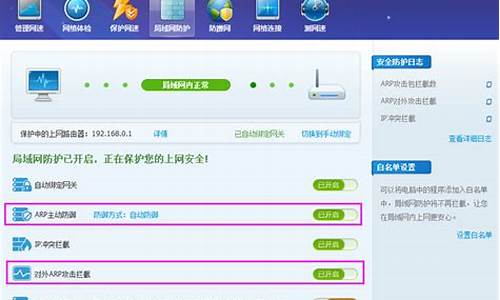您现在的位置是: 首页 > 电脑故障 电脑故障
此u盘驱动存在问题_此u盘驱动存在问题怎么解决
ysladmin 2024-07-08 人已围观
简介此u盘驱动存在问题_此u盘驱动存在问题怎么解决 在当今这个日新月异的时代,此u盘驱动存在问题也在不断发展变化。今天,我将和大家探讨关于此u盘驱动存在问题的今
在当今这个日新月异的时代,此u盘驱动存在问题也在不断发展变化。今天,我将和大家探讨关于此u盘驱动存在问题的今日更新,以期为大家带来新的启示。
1.电脑显示u盘驱动器存在问题怎么办
2.怎样修复u盘驱动器
3.u盘驱动器存在问题怎么修复

电脑显示u盘驱动器存在问题怎么办
电脑显示u盘驱动器存在问题可以先用鼠标右键单击计算机,选择设备管理器后,找到通用串行总线控制器,这时插入有问题的u盘会显示**感叹号,之后选择相应选项并点击更新驱动程序软件,再按照提示安装驱动,安装完成后u盘即可正常使用。
电脑显示u盘驱动器存在问题的处理方法
1、电脑插入u盘出现显示驱动器存在问题的现象时,可以先用鼠标右键单击“计算机”选项,再选择弹出选项栏中的“设备管理器”。
2、进入设备管理器界面后,找到“通用串行总线控制器”选项后鼠标左键双击,再插入出现问题的u盘,这时相应的usb接口会出现**小感叹号。
3、最后选中相应选线并点击“更新驱动程序软件”,之后点击“浏览”并选择正确路径,点击“下一步”后,等待系统安装完成驱动,u盘就可以正常使用了。
怎样修复u盘驱动器
1、使用组合快捷键win键+r键打开运行窗口,在打开的运行窗口中输入“services.msc”回车确认打开服务窗口。2、在弹出的服务窗口中,找到“ShellHardwareDetection”服务。
3、双击打开“ShellHardwareDetection”服务,在弹出的窗口中,将启动类型改为“禁用”。
4、完成后,重启电脑,再插入U盘发现已经恢复正常。
u盘驱动器存在问题怎么修复
如何修复u盘的方法如下:
方法一:
1、插入U盘,同时按下win10系统的win+X组合键,选择设备管理器打开。
2、来到设备管理器页面后,鼠标右键USB大容量存储设备,选择启用设备即可。
方法二:重新扫描磁盘,
1、插入U盘,同时按下win+X组合键,选中磁盘管理打开。
2、然后选中U盘,点击工具栏的操作,选择重新扫描磁盘进行修复即可。
方法三:开启USB端口。
1、一般来说,重启电脑不断按下BIOS快捷键就可以进入BIOS界面。进入BIOS界面后,使用方向键切换至“Security”选项卡,选择“I/OPortAccess”并回车。
2、选中“USBPort”并回车,再将它设置为“Enabled”,最后按下F10保存即可解决电脑识别不了U盘的问题。
u盘驱动器问题修复方法:
一、系统自带驱动解决
点击计算机--右--设备管理器,打开设备管理器。
打开“通用串行总线控制器”。
插入不被识别的U盘,等待一小会儿,相应的USB口会出现**小叹号。然后选中相应的选项,右键更新驱动程序软件。
选择第二项,浏览计算机以查找驱动程序软件,选择正确路径。
点击,“下一步”,等待系统安装,然后会提示安装完成,通常情况下,U盘可以正常使用,如果还存在问题,重新启动电脑,再试。
二、使用U盘万能驱动
可以用USB2.0驱动也可以用USB3.0驱动,这个得看你的U盘是2.0的还是3.0的,电脑插口是否是2.0或者3.0,根据自己的情况选择。
直接下载对应的驱动:
1、usb2.0万能驱动
2、usb3.0万能驱动
3、驱动精灵类软件
今天关于“此u盘驱动存在问题”的讲解就到这里了。希望大家能够更深入地了解这个主题,并从我的回答中找到需要的信息。如果您有任何问题或需要进一步的信息,请随时告诉我。